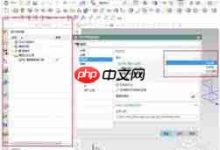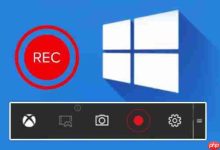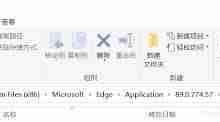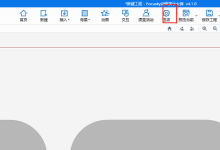首先通过任务管理器或运行命令查看BIOS启动时间,具体操作为打开任务管理器后进入“启动”选项卡,查找“上次BIOS所用时间”数值,单位为秒,适用于Windows 10系统的联想小新Pro 16笔记本。

如果您想了解计算机从按下电源键到进入Windows系统究竟花费了多长时间,可以分别查看BIOS自检阶段和操作系统加载阶段的耗时。其中,BIOS启动时间是衡量硬件初始化效率的关键指标。
本文运行环境:联想小新Pro 16,Windows 10 专业版。
一、通过任务管理器查看
任务管理器提供了最直接的方式,无需深入系统日志即可快速获取最近一次BIOS启动所用的时间,适合大多数用户日常使用。
1、在键盘上同时按下 Ctrl + Shift + Esc 组合键,打开任务管理器窗口。
2、如果任务管理器处于简洁模式,请点击左下角的“详细信息”按钮以展开完整界面。
3、切换至“启动”选项卡,在窗口的右上角区域即可看到“上次BIOS所用时间”的具体数值,单位为秒。
二、通过运行命令打开任务管理器
对于习惯使用快捷命令的用户,可以通过“运行”对话框来启动任务管理器,其后续操作与第一种方法完全相同,但入口更为快捷。
1、在键盘上同时按下 Win + R 组合键,调出“运行”对话框。
2、在输入框中键入命令 taskmgr,然后按回车键或点击“确定”按钮。
3、任务管理器主窗口将被打开,接下来请参照第一种方法中的第2步和第3步进行操作,切换到“启动”选项卡并查找BIOS耗时信息。

 路由网
路由网